在日常使用电脑过程中,用户经常会从网络获取到ZIP格式的压缩包资源。针对这类文件的处理需求,360压缩软件提供了完善的解决方案。作为国内主流压缩工具,该软件不仅支持ZIP格式解压操作,还能通过直观的图形界面帮助用户快速完成文件提取。
ZIP文件解压操作指南
1、软件获取与安装准备:访问360安全中心官网获取最新版压缩工具安装包。当系统检测到未安装解压软件时,双击ZIP文件会自动触发安装提示,用户按照指引完成基础安装即可获得完整解压功能。
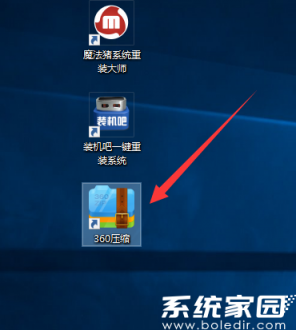
2、快捷菜单调用方法:完成软件部署后,定位到目标ZIP文件所在位置。在文件图标处点击鼠标右键,系统上下文菜单中将新增「使用360压缩打开」选项,选择该功能即可启动解压程序主界面。
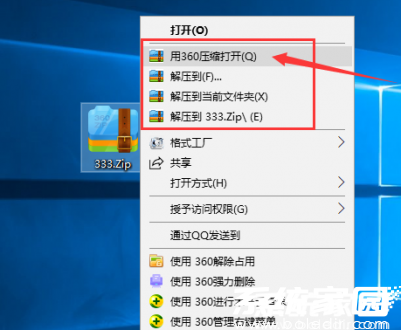
3、解压路径设置技巧:软件提供三种常用解压模式。选择「解压到当前文件夹」将直接在压缩包所在目录生成解压文件;「解压到(压缩包名称)」会新建同名文件夹存放内容;若需要自定义存储位置,可通过「解压到...」功能调出路径选择对话框。
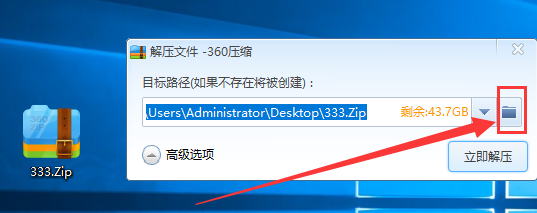
4、可视化操作流程:在路径设置界面,用户可通过目录树选择目标存储位置,确认后点击「立即解压」按钮启动解压进程。解压完成后软件会自动跳转至输出目录,方便用户立即查看处理完成的文件内容。
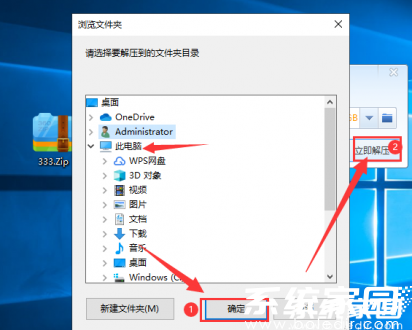
通过上述步骤可以看出,360压缩软件为ZIP文件处理设计了完整的解决方案。从初次安装到日常使用,每个操作环节都经过优化设计,既保证了功能完整性又兼顾了操作便捷性。该软件支持批量处理和多层目录解压,能够有效应对各种压缩包解压需求。
需要特别说明的是,软件在解压过程中会自动检测文件完整性。当遇到加密压缩包时,系统会弹出密码输入窗口确保数据安全。对于包含大量零散文件的压缩包,建议选择新建文件夹的解压方式,避免文件散落影响后续管理。
在实际使用场景中,用户还可通过拖拽方式快速完成解压操作。将ZIP文件直接拖至软件主界面,系统会自动识别并弹出解压选项。这种交互方式特别适合需要同时处理多个压缩包的情况,显著提升工作效率。
软件设置中提供解压完成后的自动关机选项,这对需要处理大型压缩包的用户非常实用。通过合理配置解压参数,用户可以在开始解压任务后离开电脑,系统将在任务完成后自动关闭电源,既节能又省心。
通过持续的功能更新,360压缩软件已实现对多种压缩格式的全面支持。除了基础的ZIP格式,还能处理RAR、7Z等常见压缩格式,配合智能文件预览功能,真正实现了一站式压缩文件管理解决方案。











